Aprenda qué versión de Debian está ejecutando usando el comando uname.
El comando tu nombre (Nombre Unix) es un programa para Unix y sus sistemas basados, si comparamos el comando es similar al comando ver utilizado en sistemas MS-DOS. Muestra información básica sobre el sistema operativo, el procesador y más.
Sintaxis: uname [parámetro]Cuando se usa sin parámetros, el comando tu nombre mostrará solo el nombre del sistema operativo, pero no la distribución, ni el kernel, etc. Cuando se usa sin parámetros, el comando tu nombre adoptará el -s opción por defecto.
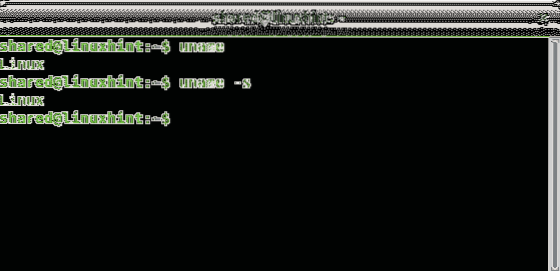
El parámetro -ayuda mostrará una breve documentación sobre el comando tu nombre. Aquí podemos encontrar una variedad de opciones:
Descripción de parámetros:
-s --nombre-núcleo Esta es la opción por defecto .
-n --nombre de nodo muestra el nombre de host.
-r: lanzamiento de kernel Muestra la versión del kernel.
-v --kernel-version Muestra la fecha de publicación del kernel.
-m --máquina imprimir información sobre el hardware
-p --procesador Para comprobar la CPU
-i --plataforma de hardware muestra la implementación de hardware basada en módulos del kernel. En los sistemas Linux, este comando casi siempre devuelve "desconocido", esta opción se puede ignorar.
-o - sistema operativo Muestra la versión del sistema operativo.
--ayuda Imprime el menú de ayuda con instrucciones.
--versión Muestra la versión del comando.
Nota: El comando uname -o leerá el archivo ostipo situado en / proc / sys / kernel como se muestra en la siguiente imagen.
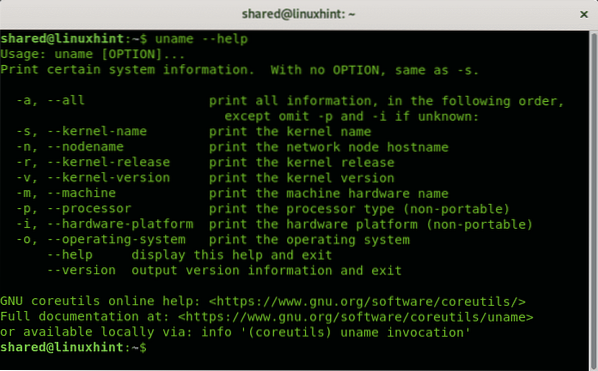
Como se explicó antes de la -v El parámetro devolverá el tu nombre versión del comando:
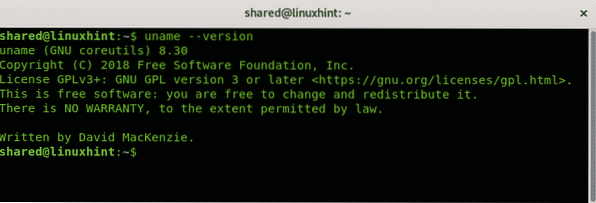
Cuando se usa la opción -a (-todas) el comando devolverá la siguiente información:
- Nombre del kernel
- Nombre de dominio (localhost.dominio local).
- Versión del núcleo.
- Fecha de lanzamiento del kernel…
- Tipo de CPU y hardware.
- Arquitectura
- Sistema operativo.
El formato parece:
kernel-name nombre de nodo kernel-release kernel-versionprocesador hardware-arch sistema operativo
En mi caso, la salida exacta es:
Linux linuxhint 4.19.0-5-amd64 # 1 SMP Debian4.19.37-5 + deb10u1 (19 de julio de 2019) x86_64 GNU / Linux
Además, podemos combinar diferentes opciones, por ejemplo, imprimamos el nombre y la versión del kernel ejecutando:
uname -sr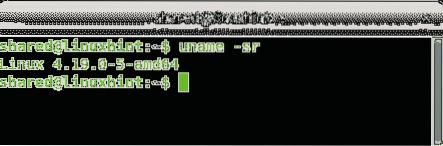
El orden de las opciones no afectará a la salida como se muestra en el siguiente ejemplo en el que invierto las órdenes de las opciones mientras la salida sigue siendo la misma:
uname -rs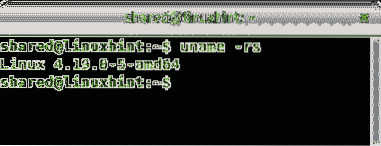
Aprenda qué versión de Debian está ejecutando usando el comando lsb_release:
Antes de comenzar, probablemente necesite instalar LSB (Linux Standard Base) para usar el comando lsb_release que imprime información en el sistema, abre una terminal y como root, o usando sudo, ejecuta los siguientes comandos:
actualización aptaactualización apta
apto instalar lsb
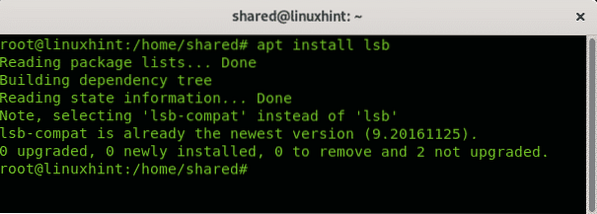
En mi caso, el paquete se instaló, si no lo tenía antes, después de la confirmación, se instalarán los paquetes y podrá usar el lsb_release mando.
Este comando trae información sobre la distribución de Linux que estamos ejecutando.
La sintaxis a utilizar es:
lsb_release [opciones]Para obtener todas las opciones disponibles podemos frotar lsb_release -h y la salida mostrará algo de documentación:
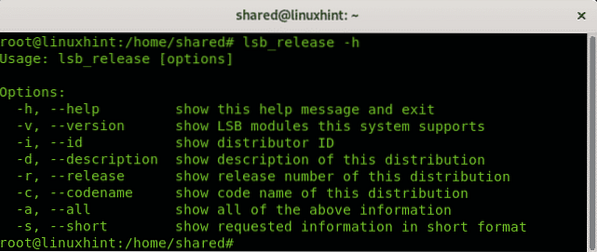
Entre las opciones disponibles encontramos:
-h, --ayuda Imprime el menú de ayuda.
-v, --versión Muestra los módulos LSB compatibles con el sistema.
-yo, --id Muestra la distribución de Linux.
-d, --descripción Imprime una descripción de la distribución de Linux.
-r, --release Muestra la versión de distribución.
-c, - nombre en clave Muestra el nombre en clave de distribución.
-a, --todos Imprime toda la información mencionada anteriormente.
-s, - corto Imprime la salida en formato corto ..
Por ejemplo, si corremos lsb_release -a, el comando devolverá la siguiente salida:
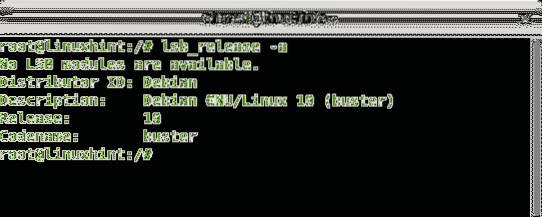
Nota: si se ejecuta sin opciones el comando "lsb_release"Aplicará la opción -v de forma predeterminada.
Aprenda qué versión de Debian está ejecutando usando el comando cat.
Usando el comando gato Podemos verificar el ID, descripción, versión y nombre en clave de nuestra distribución entre más información mostrando la información de los archivos que la contienen.
Para saber qué distribución estamos usando con el comando cat puedes ejecutar:
cat / etc / * - lanzamiento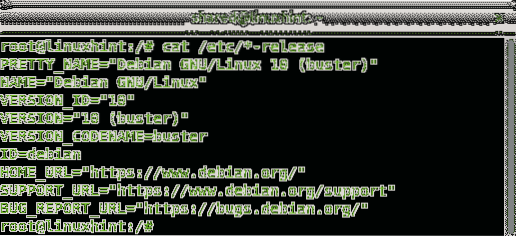
Con gato también podemos verificar las versiones del kernel y gcc utilizadas para compilarlo. Para hacerlo ejecutar:
cat / proc / versiónQue debería devolver una salida similar a la siguiente imagen:

Nota: podemos editar la información almacenada en / etc / * - liberar archivos para cambiar la salida de lsb_release.
Aprenda qué versión de Debian está ejecutando usando el comando hostnamectl.
Hostnamectl es otra alternativa para distribuciones con systemd, compruébalo ejecutándolo en la terminal
hostnamectl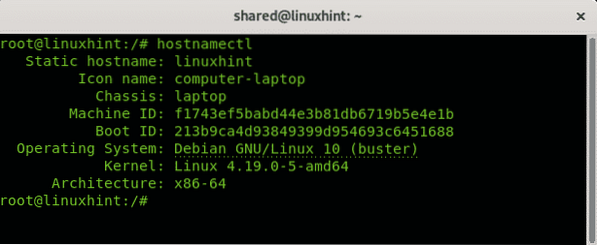
Como ve, el comando devuelve información sobre el nombre de host, el sistema operativo y la versión del kernel, la arquitectura, entre otros, incluido el software de virtualización si está trabajando en un invitado virtual.
Conclusión:
Mientras que en los sistemas basados en Windows podemos usar comandos como sisteminfo, ver o cmdinfo no hay suficientes opciones para restringir o especificar la información a imprimir. La diversidad de alternativas y opciones de Linux a través de la línea de comandos ofrece más velocidad y precisión.
Muchas gracias por seguir LinuxHint. Siga siguiéndonos para obtener más actualizaciones y consejos sobre Linux. Para cualquier consulta relacionada con Linux o redes, no dude en contactarnos a través de nuestro canal de soporte https: // support.linuxhint.com.
 Phenquestions
Phenquestions


